有的小伙伴会问小编ToDesk手势怎么设置为单击,下面小编就为大家详细的介绍一下,想知道的话就来看看吧,相信一定会帮到你们的。
ToDesk手势怎么设置为单击?ToDesk手势设置为单击教程
1、首先进入手机打开ToDesk,点击我的。
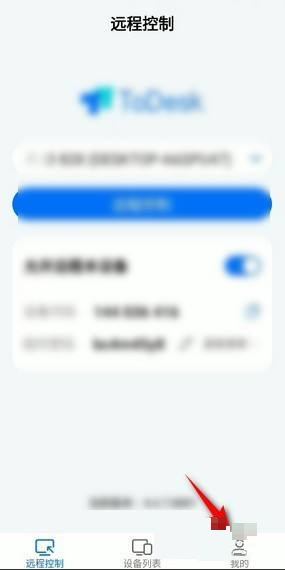
2、然后点击手势设置。
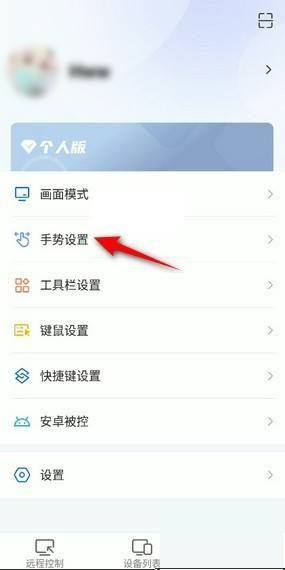
3、最后将下图按钮往右移动,之后手势设置为单击就完成了。
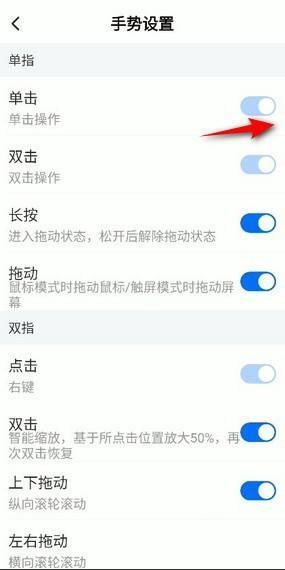
以上就是ToDesk手势怎么设置为单击的全部内容,更多精彩教程请关注!
提示:支持键盘“← →”键翻页
有的小伙伴会问小编ToDesk手势怎么设置为单击,下面小编就为大家详细的介绍一下,想知道的话就来看看吧,相信一定会帮到你们的。
ToDesk手势怎么设置为单击?ToDesk手势设置为单击教程
1、首先进入手机打开ToDesk,点击我的。
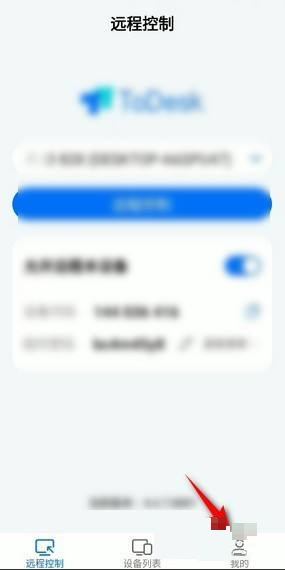
2、然后点击手势设置。
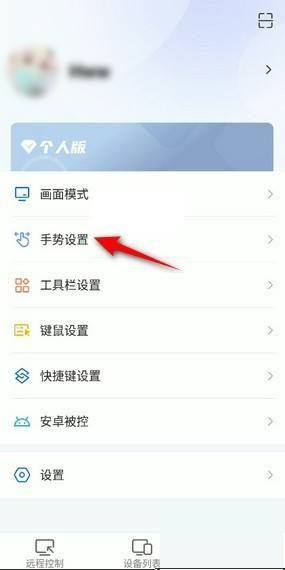
3、最后将下图按钮往右移动,之后手势设置为单击就完成了。
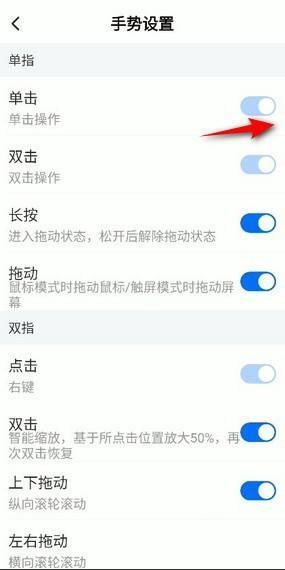
以上就是ToDesk手势怎么设置为单击的全部内容,更多精彩教程请关注!